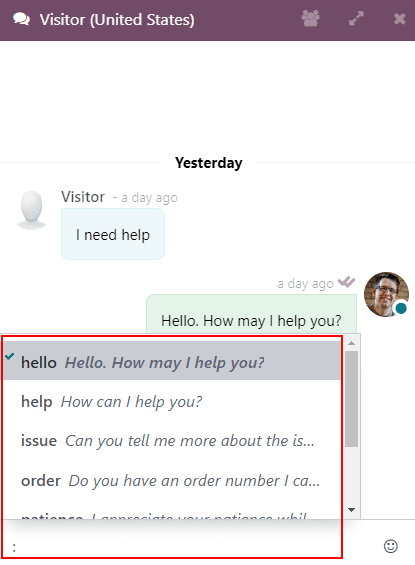命令和预设回复¶
在 Odoo 在线聊天 应用程序中,命令 允许用户在聊天窗口内以及通过其他 Odoo 应用程序执行特定操作。在线聊天 应用程序还包含 预设回复。这些是经过自定义配置的替代内容,允许用户使用快捷输入代替较长且经过深思熟虑的回复,以应对最常见的问题和评论。
两个命令和预设回复都能节省时间,并帮助用户在对话中保持一致性。
执行命令¶
在线聊天中的 命令 是触发预配置操作的关键词。当在线聊天 客服人员 参与与客户或网站访客的对话时,他们可以通过输入 /,然后输入命令来执行一个命令。
命令及其产生的操作,仅对在线客服对话窗口中的客服可见。客户从他们的聊天视图中看不到客服在对话中使用的任何命令。
Example
在与客户交谈过程中,客服人员执行创建工单的命令:创建工单。输入命令 /ticket 后,系统会自动根据对话内容创建一个工单,并包含指向新工单的链接,以便客服人员可以直接前往添加任何必要信息。
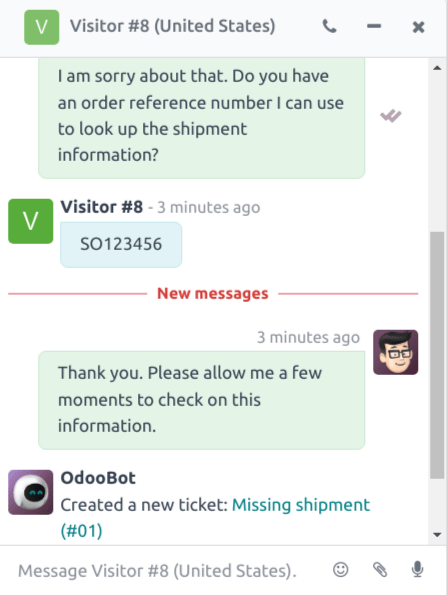
每个可用命令的更多信息请参见下方。
帮助¶
如果操作员在聊天窗口中输入 /help,将显示一条信息,其中包含操作员可以进行的潜在条目类型。
输入
@username可在对话中提及某位用户。根据该用户的通知设置,系统会将其消息发送到其收件箱或电子邮件中。输入
/command以执行命令。输入
:shortcut以插入一个 预设回复。
另请参见
工单 & 搜索工单¶
/ticket 和 /search_tickets 命令允许操作员直接从对话中创建帮助台工单,并通过关键词或工单编号搜索现有工单。
重要
/ticket 和 /search_tickets 命令 只能 在安装了 帮助台 应用,并且在 帮助台 团队上启用了 实时聊天 的情况下才能使用。要启用 实时聊天,请转到 ,并选择一个团队。滚动到 渠道 部分,并勾选标记为 实时聊天 的复选框。
从实时聊天创建工单¶
如果操作员在聊天窗口中输入 /ticket,该对话将用于创建一个 帮助台 工单。
输入 /ticket 命令后,在聊天窗口中输入工单标题,然后按 Enter 键。
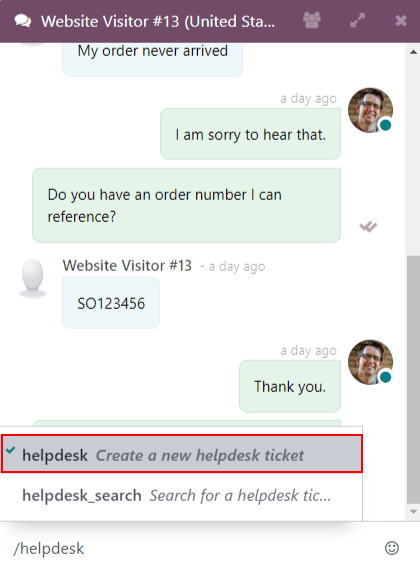
新创建的工单将被添加到启用了在线聊天的 帮助台 团队中。如果多个团队启用了在线聊天,系统将根据团队的优先级自动进行分配。
对话的记录将被添加到新工单中,位于 描述 选项卡下。
要访问新工单,请点击聊天窗口中的链接,或转到 并点击相应团队的看板卡片上的 工单 按钮。
从实时聊天中搜索工单¶
如果操作员在聊天窗口中输入 /search_tickets,他们可以通过工单编号或关键词搜索 帮助台 工单。
输入 /search_tickets 命令后,输入一个关键词或工单编号,然后按下 Enter。如果找到一个或多个相关工单,将在聊天窗口中生成一个链接列表。
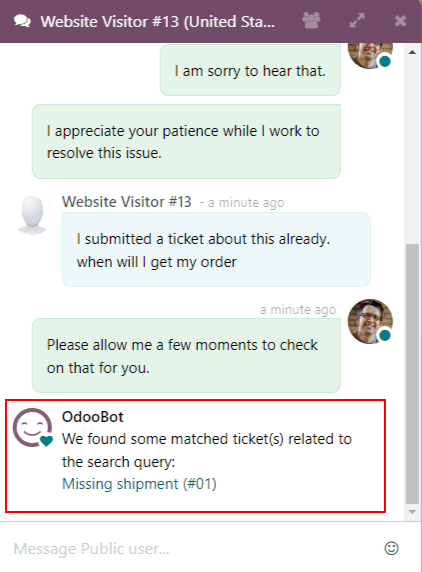
注解
搜索命令的结果仅对操作员可见,对客户不可见。
历史记录¶
如果操作员在聊天窗口中输入 /history,将生成访客在网站上最近浏览过的页面列表(最多15个)。
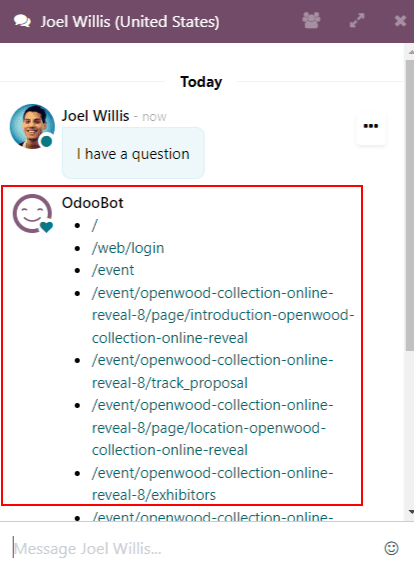
线索¶
通过在聊天窗口中输入 /lead,操作员可以在 CRM 应用程序中创建一个 线索。
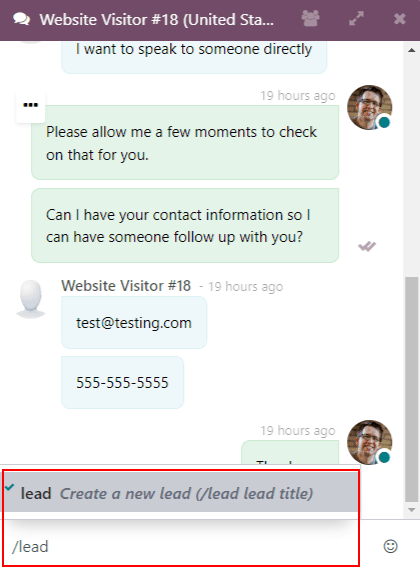
重要
如果已安装 CRM 应用,则可以使用 /lead 命令。
输入 /lead 后,为这个新线索创建一个标题,然后按 Enter。会出现一个带有线索标题的链接。点击该链接,或导航到 应用程序以查看 销售漏斗。
注解
新线索的链接只能由操作员查看和访问,不能由客户查看。
该特定实时聊天对话的记录(其中包含了线索的创建)被添加到线索表单的 内部备注 选项卡中。
在线索表单的 附加信息 选项卡中,来源 将显示为 在线聊天。
离职¶
如果操作员在聊天窗口中输入 /leave,他们可以自动退出对话。此命令不会将客户从对话中移除,也不会自动结束对话。
常用回复¶
预设回复 是可自定义的输入,其中 快捷方式 用于代替较长的回复。操作员输入快捷方式后,系统会自动将其替换为对话中的扩展 替代 回复。
创建预定义回复¶
要创建一个新的预定义回复,请转到:。
在 快捷键 字段中输入一个快捷命令。接下来,点击 替换内容 字段,并输入应替换该快捷键的消息。
小技巧
尝试将快捷方式与替换主题联系起来。操作员越容易记住,就越容易在对话中使用预设回复。
在实时聊天对话中使用预设回复¶
要在实时聊天对话中使用预设回复,请在聊天窗口中输入一个冒号(:),然后输入快捷方式。
Example
一位操作员正在与访客聊天。他们一输入 : 就会看到可用回复的列表。他们可以从列表中手动选择一个,或者继续输入。如果他们想使用预设回复 'I am sorry to hear that.',他们可以输入 :sorry。
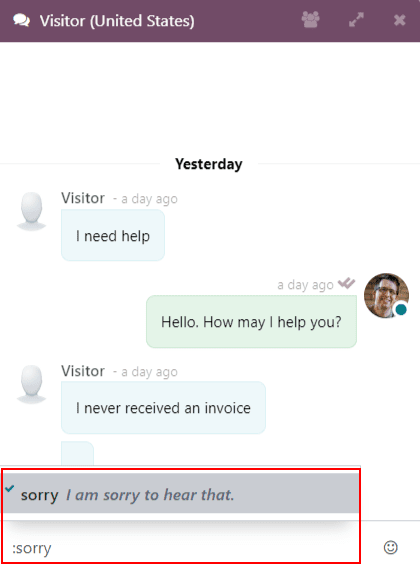
小技巧
在聊天窗口中单独输入 : 会生成可用的预设回复列表。除了使用快捷键外,还可以从列表中手动选择回复。